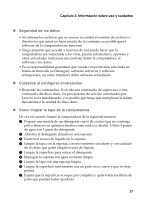Lenovo IdeaPad N585 (Spanish) Safty and General Information Guide - Page 27
¿Dudas sobre los aspectos visuales?, Mantenimiento, Consejos generales para el mantenimiento
 |
View all Lenovo IdeaPad N585 manuals
Add to My Manuals
Save this manual to your list of manuals |
Page 27 highlights
Capítulo 2. Información sobre uso y cuidados „ ¿Dudas sobre los aspectos visuales? La pantalla del monitor visual de la computadora está diseñada para cumplir con los estándares más altos y proporcionarle imágenes claras y precisas, así como proyecciones amplias y brillantes que sean fáciles de ver y cómodas para los ojos. Por supuesto, cualquier actividad visual concentrada y prolongada puede resultar agotadora. Si tiene dudas sobre la fatiga o la incomodidad visual, consulte a un especialista en el cuidado de la vista. Mantenimiento Una parte importante de tener una computadora es su mantenimiento. Si le proporciona el cuidado adecuado, puede evitar problemas comunes. Las siguientes secciones ofrecen información que le puede ayudar a mantener el buen funcionamiento de su computadora. „ Consejos generales para el mantenimiento 1 De vez en cuando, verifique la capacidad de la unidad de disco duro. Si la unidad de disco duro se encuentra demasiado llena, el sistema operativo funciona con mayor lentitud y pueden producirse errores. 2 Vacíe la papelera de reciclaje con regularidad. • Para liberar espacio en el disco, desinstale los programas de aplicación que no usa. • Limpie sus carpetas Bandeja de entrada, Enviados y Papelera de su programa de cliente de correo electrónico. • Al menos una vez a la semana, tenga por norma hacer una copia de seguridad de sus datos. Si tiene datos fundamentales, es bueno realizar una copia de seguridad diaria. Lenovo cuenta con muchas opciones de copia de seguridad disponibles para su computadora. Hay disponibles unidades de CD-RW y de CD-RW/DVD para la mayoría de las computadoras; estas unidades son fáciles de instalar. • Utilice o programe Restaurar sistema para obtener una instantánea del sistema periódicamente. Nota: Siempre tome una instantánea del sistema antes de instalar nuevos controladores, actualizar un software o instalar un nuevo software. • Actualice los controladores de dispositivos y el BIOS cuando sea necesario. 21